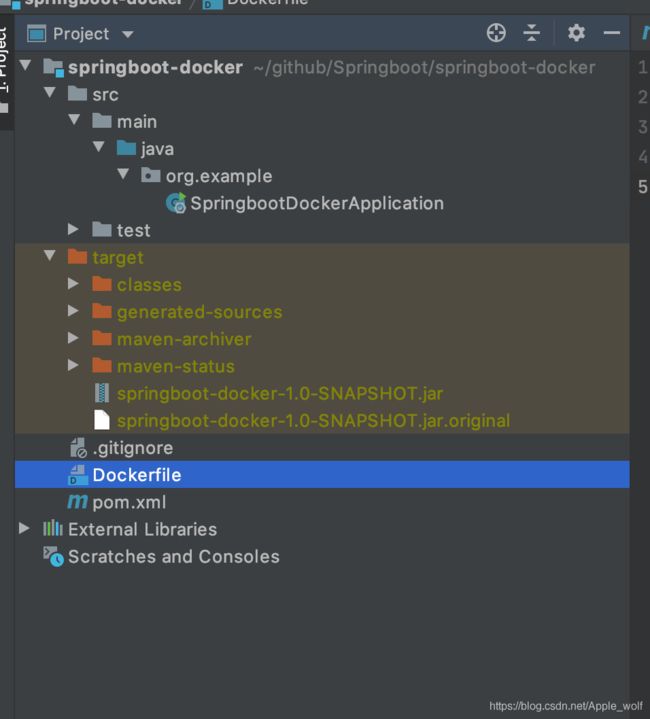Dockerfile构建image实例
文章目录
- 1.什么是Dockerfile?
- 2.Dockerfile的基本结构
- 3.指令详解
-
- 3.1 FROM
- 3.2 MAINTAINER
- 3.3 RUN
- 3.4 ADD
- 3.5 COPY
- 3.6 CMD
- 3.7 ENTRYPOINT
- 3.8 LABEL
- 3.9 ENV
- 3.10 EXPOSE
- 3.11 VOLUME
- 3.12 WORKDIR
- 4.实例
-
- 4.1 springboot web应用
- 4.2 Dockerfile
- 4.3 构建image
- 5.参考:
1.什么是Dockerfile?
Dockerfile是一个用来构建docker镜像的文本文件。文本内容包含了一条条构建镜像所需的指令与说明。
使用docker build指令来构建image。
2.Dockerfile的基本结构
Dockerfile一般包括4哥部分:
- 基础镜像信息
- 维护者信息
- 镜像操作指令
- 容器启动指令
3.指令详解
Dockerfile是从上到下顺序运行指令,第一条指令必须是FROM。可以在Docker文件中使用RUN,CMD,FROM,EXPOSE,ENV等指令。
3.1 FROM
指定基础镜像,必须为第一个命令。
格式:
FROM
FROM :
FROM @digest
示例:
FROM mysql:5.7
注:
tag或digst是可选的,如果不使用这两个值,默认使用latest版本作为基础镜像
3.2 MAINTAINER
维护者信息,维护者可以是个人,组织等等。
格式:
MAINTAINER
示例:
MAINTAINER xx
3.3 RUN
用于在构建镜像是执行的命令,有两种执行方式:
shell执行
格式:
RUN
exec执行
格式:
RUN ["executable", "param1", "param2"]
示例:
RUN apk update
RUN ["/etc/execfile", "arg1", "arg1"]
注:
UN指令创建的中间镜像会被缓存,并会在下次构建中使用。如果不想使用这些缓存镜像,可以在构建时指定--no-cache参数,如:docker build --no-cache
3.4 ADD
用于将本地文件添加到容器中,tar类型文件会自动解压(网络压缩资源不会被解压),可以访问网络资源
格式:
ADD ...
ADD ["",... ""] 用于支持包含空格的路径
示例:
ADD hom* /mydir/ # 添加所有以"hom"开头的文件
ADD hom?.txt /mydir/ # ? 替代一个单字符,例如:"home.txt"
ADD test relativeDir/ # 添加 "test" 到 `WORKDIR`/relativeDir/
ADD test /absoluteDir/ # 添加 "test" 到 /absoluteDir/
3.5 COPY
功能类似ADD,但是不会自动解压文件,也不能访问网络资源
3.6 CMD
构建容器后调用的命令,也就是容器启动后调用的命令
格式:
CMD ["executable","param1","param2"] (执行可执行文件,优先)
CMD ["param1","param2"] (设置了ENTRYPOINT,则直接调用ENTRYPOINT添加参数)
CMD command param1 param2 (执行shell内部命令)
示例:
CMD echo "This is a test." | wc -
CMD ["/usr/bin/wc","--help"]
注:
CMD不同于RUN,CMD用于指定在容器启动时所要执行的命令,而RUN用于指定镜像构建时所要执行的命令。
3.7 ENTRYPOINT
配置容器,使其可执行。
格式:
ENTRYPOINT ["executable", "param1", "param2"] (可执行文件, 优先)
ENTRYPOINT command param1 param2 (shell内部命令)
示例:
FROM ubuntu
ENTRYPOINT ["top", "-b"]
CMD ["-c"]
注:
ENTRYPOINT与CMD非常类似,不同的是通过docker run执行的命令不会覆盖ENTRYPOINT,而docker run命令中指定的任何参数,都会被当做参数再次传递给ENTRYPOINT。Dockerfile中只允许有一个ENTRYPOINT命令,多指定时会覆盖前面的设置,而只执行最后的ENTRYPOINT指令。
3.8 LABEL
用于为镜像添加元数据
格式:
LABEL = = = ...
示例:
LABEL version="1.0" description="springboot application"
注:
使用LABEL指定元数据时,一条LABEL指定可以指定一或多条元数据,指定多条元数据时不同元数据之间通过空格分隔。推荐将所有的元数据通过一条LABEL指令指定,以免生成过多的中间镜像。
3.9 ENV
设置环境变量
格式:
ENV #之后的所有内容均会被视为其的组成部分,因此,一次只能设置一个变量
ENV = ... #可以设置多个变量,每个变量为一个"="的键值对,如果中包含空格,可以使用\来进行转义,也可以通过""来进行标示;另外,反斜线也可以用于续行
示例:
ENV myName xx
ENV mygirl none
3.10 EXPOSE
指定外界交互端口
格式:
EXPOSE [...]
示例:
EXPOSE 80 443
EXPOSE 8080 EXPOSE 11211/tcp 11211/udp
注:
EXPOSE并不会让容器的端口访问到主机。要使其可访问,需要在docker run运行容器时通过-p来发布这些端口,或通过-P参数来发布EXPOSE导出的所有端口
3.11 VOLUME
用于指定持久化卷
格式:
VOLUME ["/path/to/dir"]
示例:
VOLUME ["/data"]
VOLUME ["/var/www", "/var/log/apache2", "/etc/apache2"
注:
一个卷可以存在于一个或多个容器的指定目录,该目录可以绕过联合文件系统,并具有以下功能:
1 卷可以容器间共享和重用
2 容器并不一定要和其它容器共享卷
3 修改卷后会立即生效
4 对卷的修改不会对镜像产生影响
5 卷会一直存在,直到没有任何容器在使用它
3.12 WORKDIR
工作目录,类似与cd
格式:
WORKDIR /path/to/workdir
示例:
WORKDIR /a (这时工作目录为/a)
WORKDIR b (这时工作目录为/a/b)
WORKDIR c (这时工作目录为/a/b/c)
注:
通过WORKDIR设置工作目录后,Dockerfile中其后的命令RUN、CMD、ENTRYPOINT、ADD、COPY等命令都会在该目录下执行。在使用docker run运行容器时,可以通过-w参数覆盖构建时所设置的工作目录。
4.实例
本节将创建一个简单的基于springboot的web应用,并使用Dockerfile制作镜像,并使用镜像运行该应用。
在开始之前,有如下的环境要求:
- 可以联网的电脑
- IDEA
- 正常运行的docker 环境
4.1 springboot web应用
新建一个应用,可以使用Spring initializr,也可以新建普通maven项目,然后添加相应的依赖即可。
这里展示pom文件及controller相关代码。
pom.xml
<project xmlns="http://maven.apache.org/POM/4.0.0" xmlns:xsi="http://www.w3.org/2001/XMLSchema-instance"
xsi:schemaLocation="http://maven.apache.org/POM/4.0.0 http://maven.apache.org/xsd/maven-4.0.0.xsd">
<modelVersion>4.0.0modelVersion>
<parent>
<groupId>org.springframework.bootgroupId>
<artifactId>spring-boot-starter-parentartifactId>
<version>2.4.0version>
<relativePath/>
parent>
<groupId>org.examplegroupId>
<artifactId>springboot-dockerartifactId>
<version>1.0-SNAPSHOTversion>
<name>springboot-dockername>
<properties>
<project.build.sourceEncoding>UTF-8project.build.sourceEncoding>
<maven.compiler.source>1.7maven.compiler.source>
<maven.compiler.target>1.7maven.compiler.target>
properties>
<dependencies>
<dependency>
<groupId>org.springframework.bootgroupId>
<artifactId>spring-boot-starter-webartifactId>
dependency>
<dependency>
<groupId>junitgroupId>
<artifactId>junitartifactId>
<version>4.11version>
<scope>testscope>
dependency>
dependencies>
<build>
<pluginManagement>
<plugins>
<plugin>
<artifactId>maven-clean-pluginartifactId>
<version>3.1.0version>
plugin>
<plugin>
<artifactId>maven-resources-pluginartifactId>
<version>3.0.2version>
plugin>
<plugin>
<artifactId>maven-compiler-pluginartifactId>
<version>3.8.0version>
plugin>
<plugin>
<artifactId>maven-surefire-pluginartifactId>
<version>2.22.1version>
plugin>
<plugin>
<artifactId>maven-site-pluginartifactId>
<version>3.7.1version>
plugin>
<plugin>
<artifactId>maven-project-info-reports-pluginartifactId>
<version>3.0.0version>
plugin>
plugins>
pluginManagement>
<plugins>
<plugin>
<groupId>org.springframework.bootgroupId>
<artifactId>spring-boot-maven-pluginartifactId>
plugin>
plugins>
build>
project>
注:这里我使用maven项目,自己手动添加依赖的。
SpringbootDockerApplication.java
import org.springframework.boot.SpringApplication;
import org.springframework.boot.autoconfigure.SpringBootApplication;
import org.springframework.web.bind.annotation.GetMapping;
import org.springframework.web.bind.annotation.RestController;
@SpringBootApplication
@RestController
public class SpringbootDockerApplication {
public static void main(String[] args) {
SpringApplication.run(SpringbootDockerApplication.class, args);
}
@GetMapping("/hi")
public String sayHi() {
return "hi";
}
}
这样当我们访问localhost:8080/hi接口的时候,我们就可以看到如下的返回:
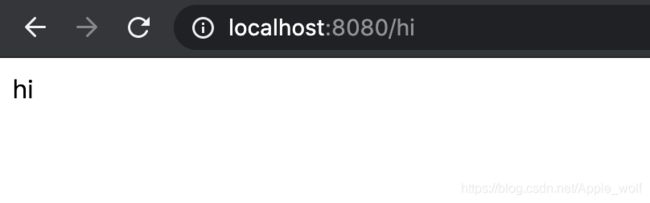
目前为止,代码的功能没有问题。下面只需要生成jar待用即可。
mvn clean install -DskipTests
4.2 Dockerfile
接下来就是Dockerfile的编写了
FROM openjdk:8-jdk-alpine
MAINTAINER [email protected]
ADD target/springboot-docker-1.0-SNAPSHOT.jar app.jar
EXPOSE 8080
ENTRYPOINT ["java", "-jar", "app.jar" ]
我们使用的基础镜像是包含openjdk的linux镜像,然后将我们的镜像生成的jar拷贝进去,并向外暴露8080端口。然后在容器启动后,便可以运行java -jar app.jar
4.3 构建image
docker build -f Dockerfile -t sbd:0.0.1 .
这里使用Dockerfile构建一个镜像,镜像名sbd,tag为0.0.1
注意,最后的 “.“不可以少。
使用docker images 查看生成的镜像
$ docker images
REPOSITORY TAG IMAGE ID CREATED SIZE
sbd 0.0.1 0fd255d26839 2 days ago 122MB
openjdk 8-jdk-alpine a3562aa0b991 19 months ago 105MB
启动镜像
docker run -d -p 9090:8080 sbd:0.0.1
查看container运行情况
yuanyaodeMacBook-Pro:Desktop yuanyao$ docker ps
CONTAINER ID IMAGE COMMAND CREATED STATUS PORTS NAMES
6a7d4060afd7 sbd:0.0.1 "java -jar app.jar" About a minute ago Up About a minute 0.0.0.0:9090->8080/tcp hardcore_newton
可以看到容器已经启动,并且将主机9090端口映射到了容器8080端口。访问API,得到如下结果:

5.参考:
https://www.cnblogs.com/panwenbin-logs/p/8007348.html